之前一直都是使用vmware和hyper v环境,出于学习的目的,打算尝试下citrix xenserver,首先从安装开始。
环境配置如下:Windows Server 2008 R2和XenServer 5.6服务器各一台,下文以XenServer举例,如何在虚拟机中安装Windows Server 2012。(事实上5.6安装Server2012有点问题,不过暂时不影响体验)听说Xenserver6是可以直接使用SCVMM2012进行管理的,所以作为底层的Hyper-Visor,用什么系统貌似关系并不大了。
1、首先新建虚拟机,模板选择”Windows Server 2008R2″
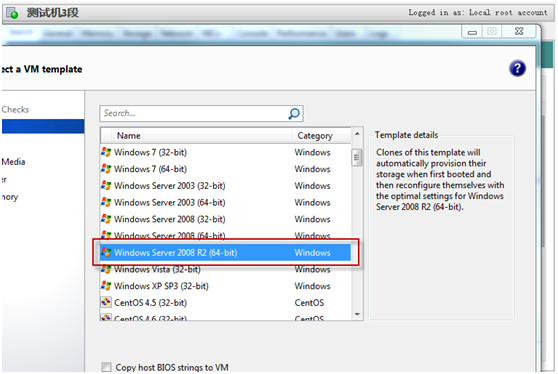
2、可以给虚拟机起一个名字,方便虚拟多的时候维护(可以用中文),在Description中还可以写备注,字数控制在15个左右为佳。
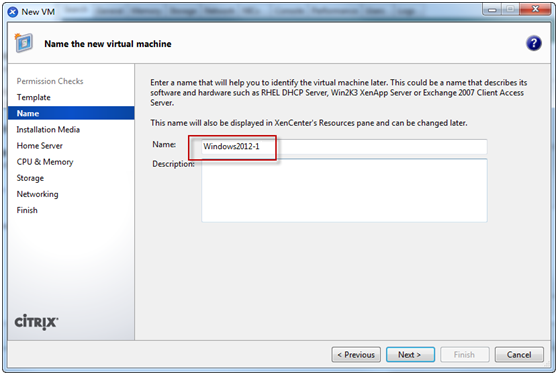
3、选择启动所用的光盘,XenServer对光盘的管理有点和Hyper-V不一样,需要先做一个资源池,然后把ISO镜像都放在资源池中,这个资源池一般是外部资源(如windows的共享文件夹),属于挂载的方式连接到XenServer上,再次删除也不影响之前的挂载。
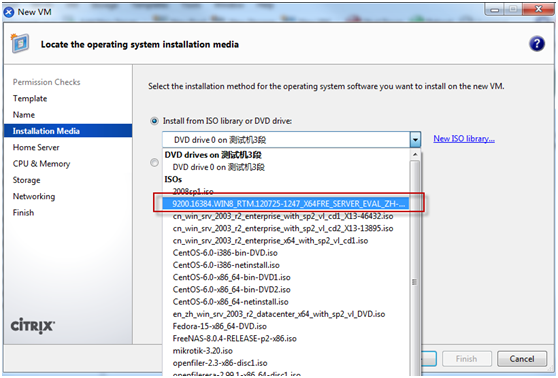
4、分配虚拟CPU和虚拟内存。最小1G,再小就不好体验Windows Server 2012的图形界面了。
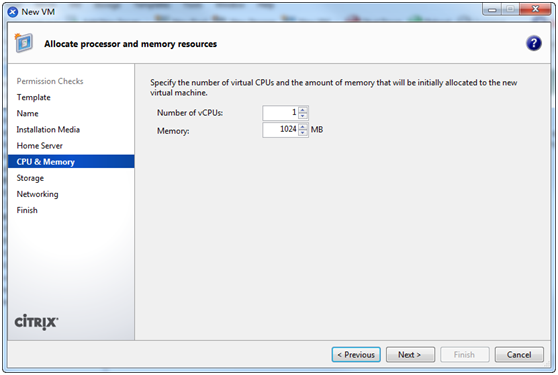
5、分配硬盘,硬盘同样有个硬盘池,可以使用本地的,也可以使用iscsi挂载或者光纤存储什么的。当然,本地存储是最省钱的。可以用Properies进行相关配置。
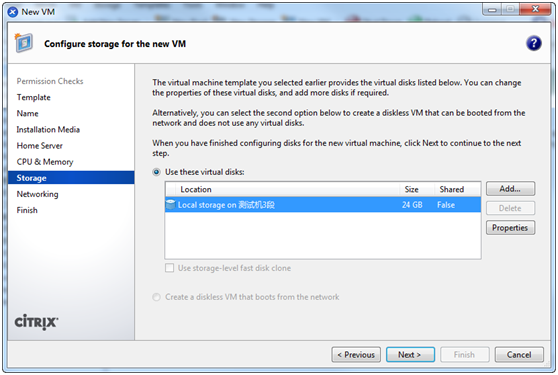
6、配置硬盘大小,很简单,也可以写注释,方便硬盘文件成百上千的时候不知道哪个是哪个。
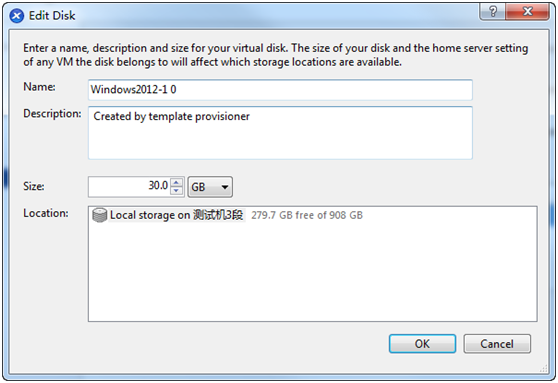
7、网卡配置,决定使用哪张或者哪几张宿主机的网卡。网卡连入网络的模式属于桥接,宿主是什么网络,虚拟机就是什么网络。

8、最后列表,展示一下分配了哪些资源。
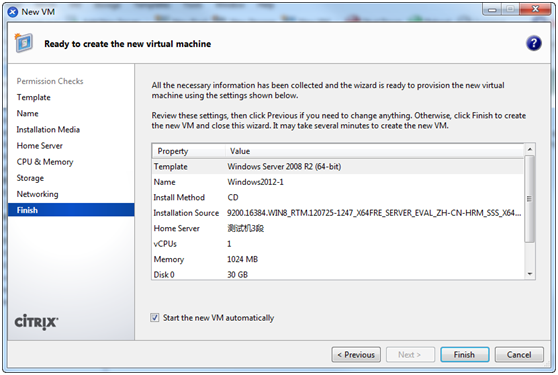
9、开始安装虚拟机,界面和测试版一样,一如既往的Metro。

10、现在只有两个版本,分别是标准版和数据中心版,两个版本又分别是Core服务器核心版和带图形界面的版本。作为初级使用者和体验者来说,建议还是先使用带图形界面的,在生产环境或熟练之后,再使用服务器核心版。
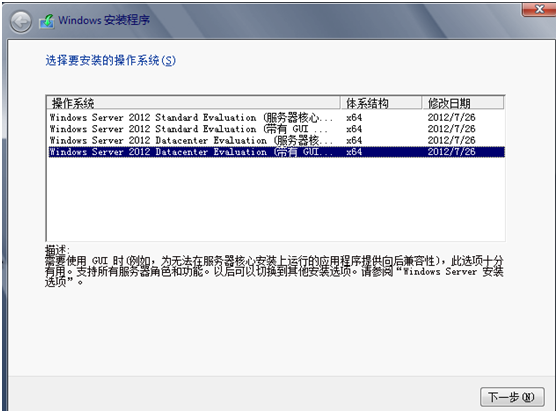
11、如果使用Windows Server 2012自动分区,会发现他会自动生成一个350M的系统分区,而不是Win7的100M,具体为啥有人知道么?
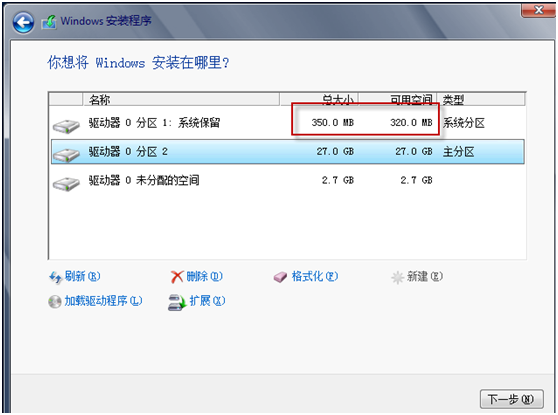
新闻热点
疑难解答
图片精选